Google Analytics - бул веб -сайтыңыздын канчалык жакшы иштеп жатканын көзөмөлдөө үчүн колдоно турган акысыз онлайн программа. Көрө турган нерселердин арасында төмөнкүлөр бар: веб -сайтыңызга киргендердин саны, коноктор кайда, сиздин сайтыңызды табуу үчүн колдонулган ар кандай ачкыч сөздөр, браузердин коноктору кандай колдонуп жатышат, коноктор сиздин сайтыңызда канча убакыт болушат, коноктор сиздин баракчаңызды табуу үчүн колдонушат. сайты, жана коноктор сиздин баракчаңыздан кетүүнү чечкенде, алар кандай бетте. Мунун баары издөө системасын оптималдаштыруу жагынан баалуу маалымат, бирок аны колдонордон мурун, адегенде Google Analytics кодуңузду кантип табууну жана аны веб -сайтыңызга кантип туура орнотууну үйрөнүшүңүз керек.
Кадамдар

Кадам 1. Google Analytics эсебиңизге кириңиз
Эгер каттоо эсебиңиз жок болсо, баштоо үчүн: Google.com/analytics дарегине баш багыңыз. Улантуу үчүн "Каттоо эсебин түзүү" опциясын чыкылдатыңыз жана экрандын кадамдарын аткарыңыз.

Кадам 2. Сиз көзөмөлдөө кодун табууга аракет кылып жаткан профилиңиз менен каттоо эсебин тандаңыз
Сиз муну киргенден кийин көрө турган "Обзор" экранынан жасай аласыз.

Кадам 3. Сиз тандаган профиль үчүн "Аракеттер" тилкесиндеги "Түзөтүүнү" чыкылдатыңыз

Кадам 4. "Негизги веб -сайт профилинин маалыматы" менюсунда жайгашкан "Статусун текшерүү" дегенди басыңыз
Бул сизге Google Analytics көзөмөлдөө коду туура орнотулганбы же жокпу, веб -сайтыңыз жөнүндө маалымат чогултуп жатабы же жокпу айтат.

Кадам 5. Барактын "Көз салууну кошуу боюнча нускамалар" бөлүгүн көрмөйүнчө ылдый жылдырыңыз
Сиз көзөмөлдөө кодуңуз көрсөтүлө турган текст кутучасын таба аласыз.

Кадам 6. Бул кодду көчүрүп, жана веб -сайтыңыздын (HTML) кодунун тиешелүү бөлүмүнө чаптаңыз
Бул үчүн веб -сайтта/касиеттерде жана сиз түзгөн ар бир веб -баракчада бир аймак болушу керек. (HTML) кодун SEO менен чаташтырбаңыз. Эгерде сиз JavaScript же JS кодун колдонуп жатсаңыз, анда көзөмөлдөө коду төмөнкүдөй көрүнгөн дене тегинин ортосуна коюлушу керек: (боштуктар жок). Эгерде сиз асинхрондуу кодду колдонуп жатсаңыз, аны төмөнкүдөй көрүнүүчү жабуучу баш тегдин алдына коюңуз: (боштуктар жок). Сиз коддун кайсы түрүн тандай аласыз, анткени экөө тең бирдей натыйжа берет.
Видео - Бул кызматты колдонуу менен, кээ бир маалыматтар YouTube менен бөлүшүлүшү мүмкүн
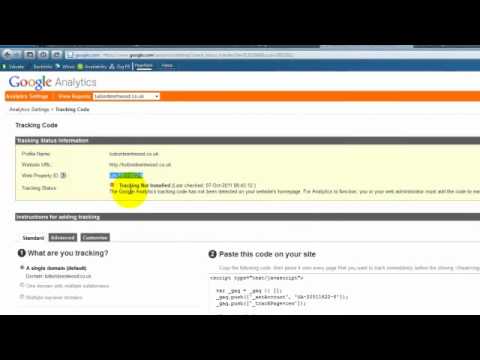
Кеңештер
- Google веб -сайтыңыздын статистикасын маалымат базасына тарта баштаганда 24 саатка чейин созулушу мүмкүн.
- Эгерде сиздин веб-сайтыңыз WordPress же Joomla сыяктуу мазмунду башкаруу тутумун колдонсо, Google Analyticsтин көзөмөлдөө кодун орнотууга жардам бере турган бекер плагиндер бар. Бул плагиндер сиз үчүн кодду иштеп чыгат жана орнотот. Натыйжада, көзөмөлдөө кодун веб -сайтыңыздын баштапкы кодуна туура жерге көчүрүү жана чаптоо жөнүндө тынчсыздануунун кажети жок.
- Google Analytics үчүн кодду табуу - бул веб -сайтыңызга кодду орнотуу үчүн гана жасала турган нерсе. Код ар дайым ошол жерде болот, андыктан веб -сайтыңызга бир нерсе болуп калса, сиз дагы көзөмөл кодун орното аласыз.
- Бардык аналитика жана вебсайтты көзөмөлдөө маалыматтары бир аз өзгөрөт. Вебсайтыңыздын эмне кылып жатканын жакшы түшүнүү үчүн, жок дегенде бир башка булактан аналитикалык маалыматтарды алып, экөөнү салыштырып көрүңүз. Yahoo! ошондой эле веб -сайт аналитика кызматын сунуштайт.







